Τι είναι οι πίνακες ελέγχου και οι αναφορές στο Excel;

Στο Excel, είναι κρίσιμο να κατανοήσουμε τη διαφορά μεταξύ αναφορών και πινάκων εργαλείων για την αποτελεσματική ανάλυση και οπτικοποίηση δεδομένων.
Οι ιστότοποι ομάδας του SharePoint 2016 περιέχουν ένα εικονίδιο τοποθεσίας στην επάνω αριστερή γωνία. Η προεπιλεγμένη εικόνα σε μια τοποθεσία ομάδας είναι ένα μπλε ορθογώνιο με το λογότυπο του SharePoint 2016. Το SharePoint έχει μια ρύθμιση που σας επιτρέπει να αλλάξετε αυτήν την εικόνα.
Στο παρελθόν, έπρεπε να ανησυχείτε για το ακριβές μέγεθος του λογότυπου σας. Το SharePoint 2016 απλοποιεί δραματικά τη διαδικασία, επιτρέποντάς σας να επιλέξετε μια εικόνα λογότυπου από τον υπολογιστή σας ή από μια εφαρμογή Βιβλιοθήκης κάπου στον ιστότοπο του SharePoint. Στη συνέχεια, το SharePoint αλλάζει αυτόματα το μέγεθος της εικόνας στο βέλτιστο μέγεθος για το λογότυπο.
Για να αλλάξετε το εικονίδιο του ιστότοπου:
Μεταβείτε στη σελίδα Ρυθμίσεις τοποθεσίας κάνοντας κλικ στο εικονίδιο με το γρανάζι Ρυθμίσεις και επιλέγοντας Ρυθμίσεις τοποθεσίας.
Εμφανίζεται η σελίδα Ρυθμίσεις τοποθεσίας. Βλέπετε όλες τις διαθέσιμες επιλογές στην ενότητα Εμφάνιση και αίσθηση.
Κάντε κλικ στον σύνδεσμο Τίτλος, Περιγραφή και Λογότυπο στην ενότητα Εμφάνιση και αίσθηση.
Εμφανίζεται η σελίδα Τίτλος, Περιγραφή και Λογότυπο.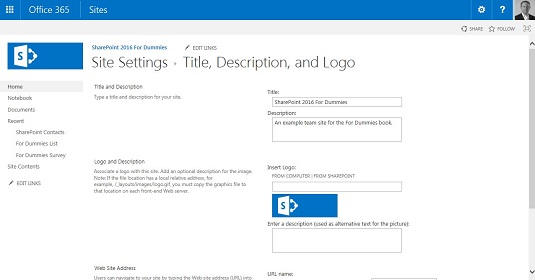
Η σελίδα Τίτλος, Περιγραφή και Λογότυπο. Σημειώστε ότι το πεδίο Διεύθυνση ιστότοπου είναι διαθέσιμο μόνο στο SharePoint Online.
Κάντε κλικ στο σύνδεσμο Από υπολογιστή και περιηγηθείτε στον υπολογιστή σας για την εικόνα που θέλετε να χρησιμοποιήσετε ως λογότυπο.
Όταν κάνετε περιήγηση και επιλέγετε μια εικόνα , το SharePoint τη μεταφορτώνει αυτόματα στην τοποθεσία σας στο SharePoint για εσάς. Μετά τη μεταφόρτωση της εικόνας , βλέπετε τη διεύθυνση URL για την εικόνα και επίσης μια προεπισκόπηση της εικόνας.
Πληκτρολογήστε μια σύντομη περιγραφή της εικόνας στο πλαίσιο κειμένου Enter a Description (χρησιμοποιείται ως εναλλακτικό κείμενο για την εικόνα).
Το εναλλακτικό κείμενο είναι σημαντικό για λογισμικό προσβασιμότητας, όπως προγράμματα ανάγνωσης οθόνης.
Κάντε κλικ στο OK για να πραγματοποιήσετε τις αλλαγές σας.
Βλέπετε το νέο σας λογότυπο στην περιοχή της κεφαλίδας.
Ένας ιστότοπος ομάδας με το λογότυπο του ιστότοπου άλλαξε.
Εάν θέλετε να επιστρέψετε στο προεπιλεγμένο λογότυπο του SharePoint, μπορείτε απλώς να διαγράψετε τη διεύθυνση URL του λογότυπου και να κάνετε κλικ στο OK. Το SharePoint ενημερώνει αυτόματα την τοποθεσία με το προεπιλεγμένο λογότυπο του SharePoint.
Στο Excel, είναι κρίσιμο να κατανοήσουμε τη διαφορά μεταξύ αναφορών και πινάκων εργαλείων για την αποτελεσματική ανάλυση και οπτικοποίηση δεδομένων.
Ανακαλύψτε πότε να χρησιμοποιήσετε το OneDrive για επιχειρήσεις και πώς μπορείτε να επωφεληθείτε από τον αποθηκευτικό χώρο των 1 TB.
Ο υπολογισμός του αριθμού ημερών μεταξύ δύο ημερομηνιών είναι κρίσιμος στον επιχειρηματικό κόσμο. Μάθετε πώς να χρησιμοποιείτε τις συναρτήσεις DATEDIF και NETWORKDAYS στο Excel για ακριβείς υπολογισμούς.
Ανακαλύψτε πώς να ανανεώσετε γρήγορα τα δεδομένα του συγκεντρωτικού πίνακα στο Excel με τέσσερις αποτελεσματικές μεθόδους.
Μάθετε πώς μπορείτε να χρησιμοποιήσετε μια μακροεντολή Excel για να αποκρύψετε όλα τα ανενεργά φύλλα εργασίας, βελτιώνοντας την οργάνωση του βιβλίου εργασίας σας.
Ανακαλύψτε τις Ιδιότητες πεδίου MS Access για να μειώσετε τα λάθη κατά την εισαγωγή δεδομένων και να διασφαλίσετε την ακριβή καταχώρηση πληροφοριών.
Ανακαλύψτε πώς να χρησιμοποιήσετε το εργαλείο αυτόματης σύνοψης στο Word 2003 για να συνοψίσετε εγγραφές γρήγορα και αποτελεσματικά.
Η συνάρτηση PROB στο Excel επιτρέπει στους χρήστες να υπολογίζουν πιθανότητες με βάση δεδομένα και πιθανότητες σχέσης, ιδανική για στατιστική ανάλυση.
Ανακαλύψτε τι σημαίνουν τα μηνύματα σφάλματος του Solver στο Excel και πώς να τα επιλύσετε, βελτιστοποιώντας τις εργασίες σας αποτελεσματικά.
Η συνάρτηση FREQUENCY στο Excel μετράει τις τιμές σε έναν πίνακα που εμπίπτουν σε ένα εύρος ή bin. Μάθετε πώς να την χρησιμοποιείτε για την κατανομή συχνότητας.





